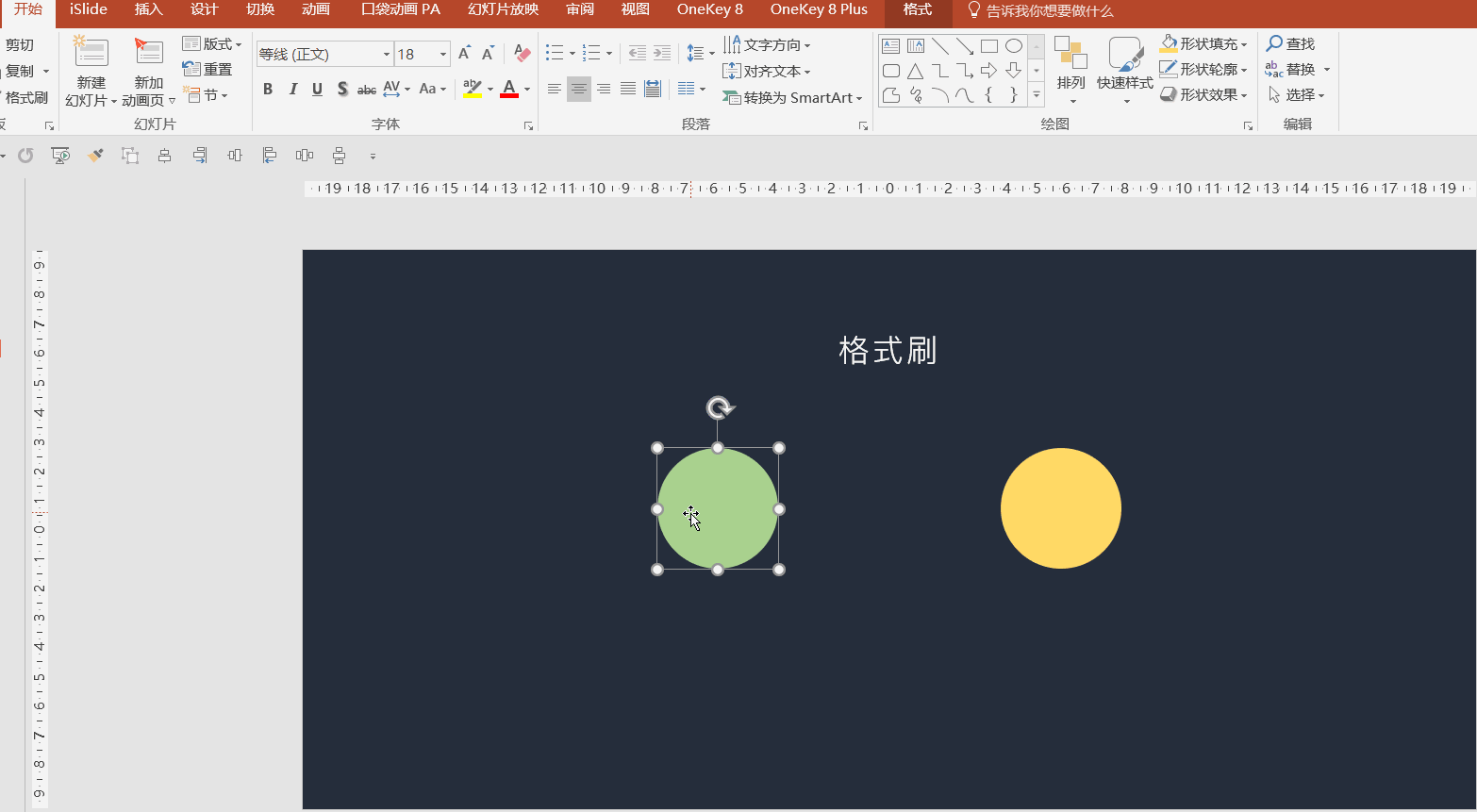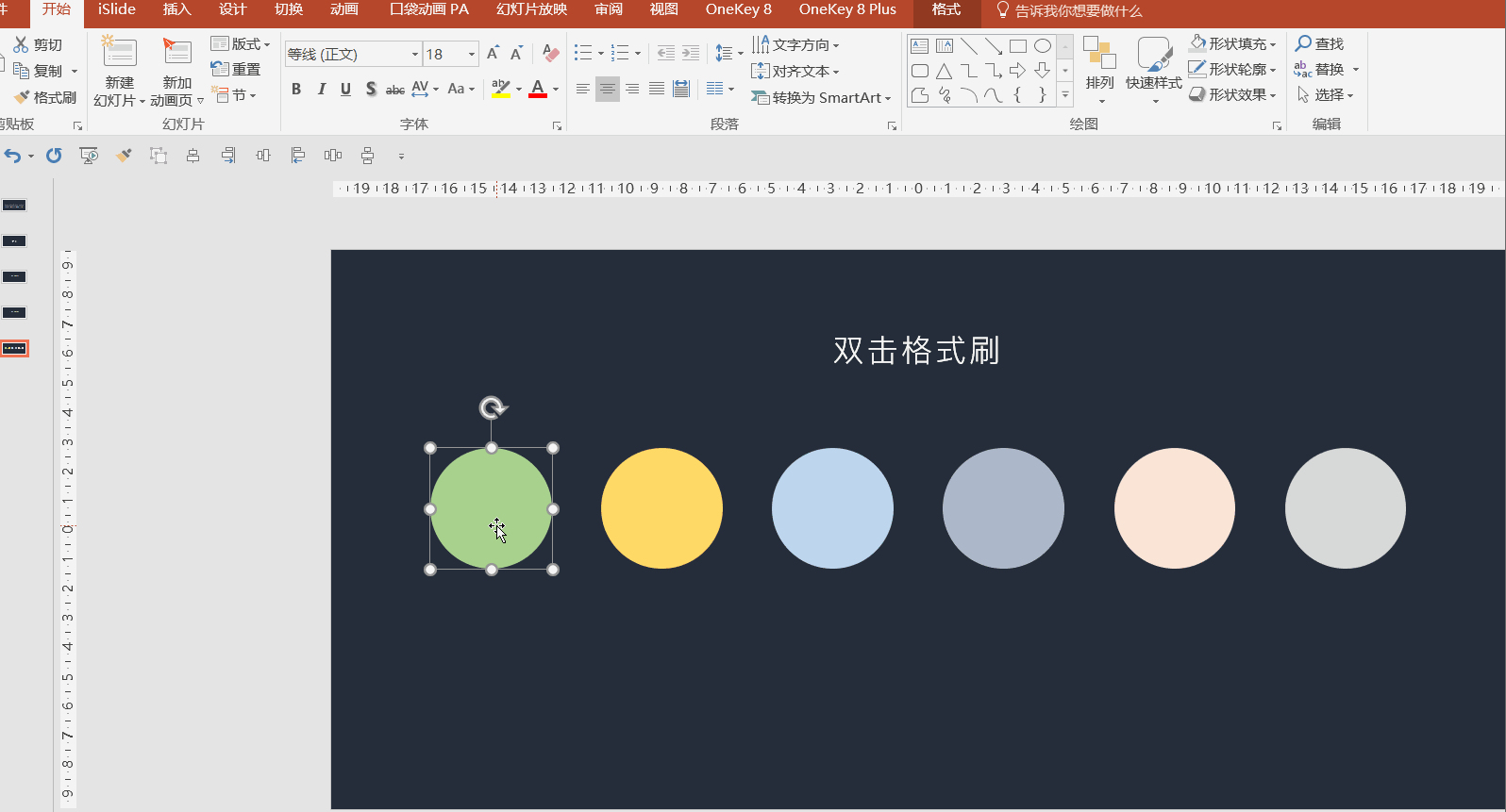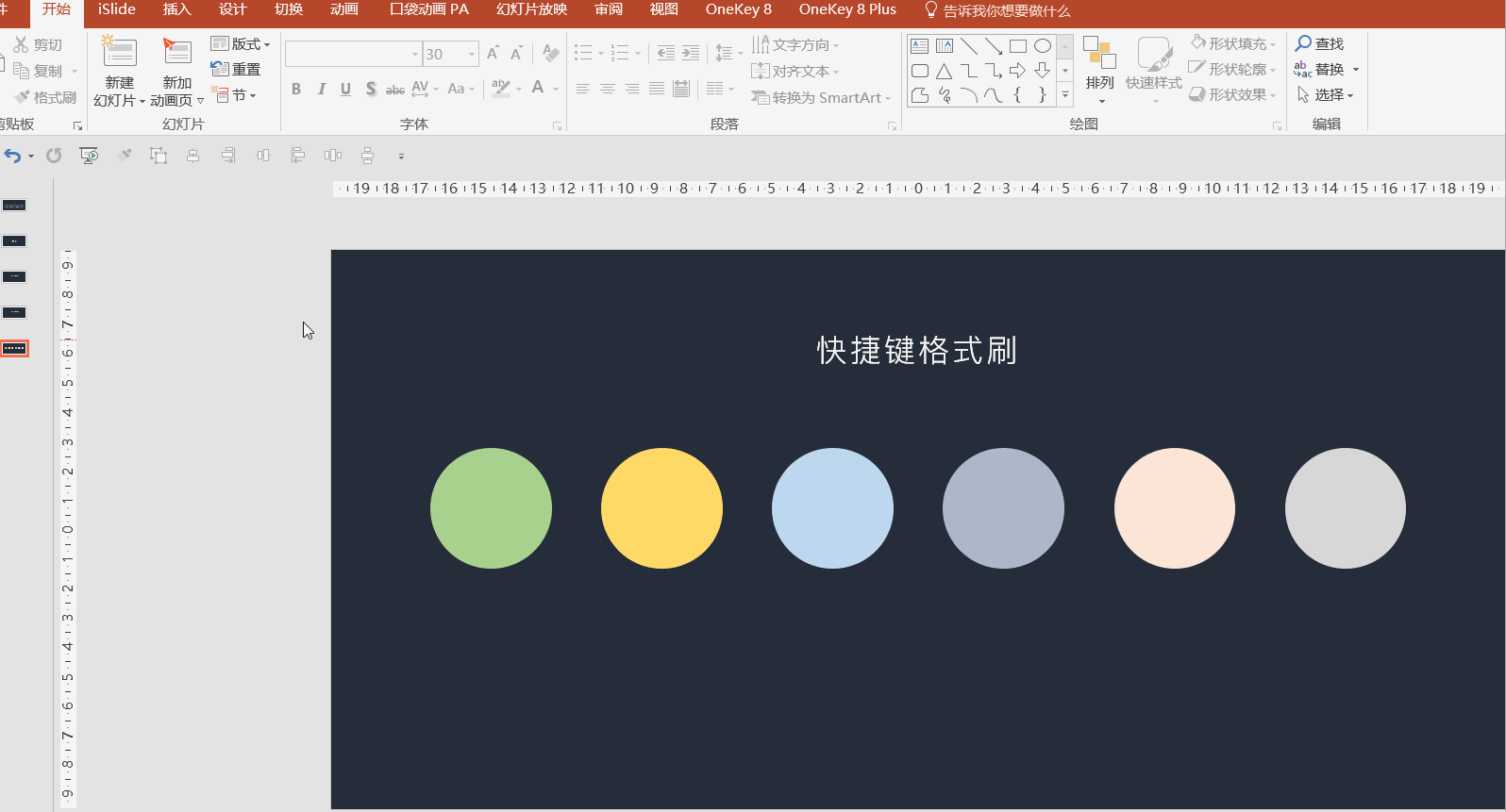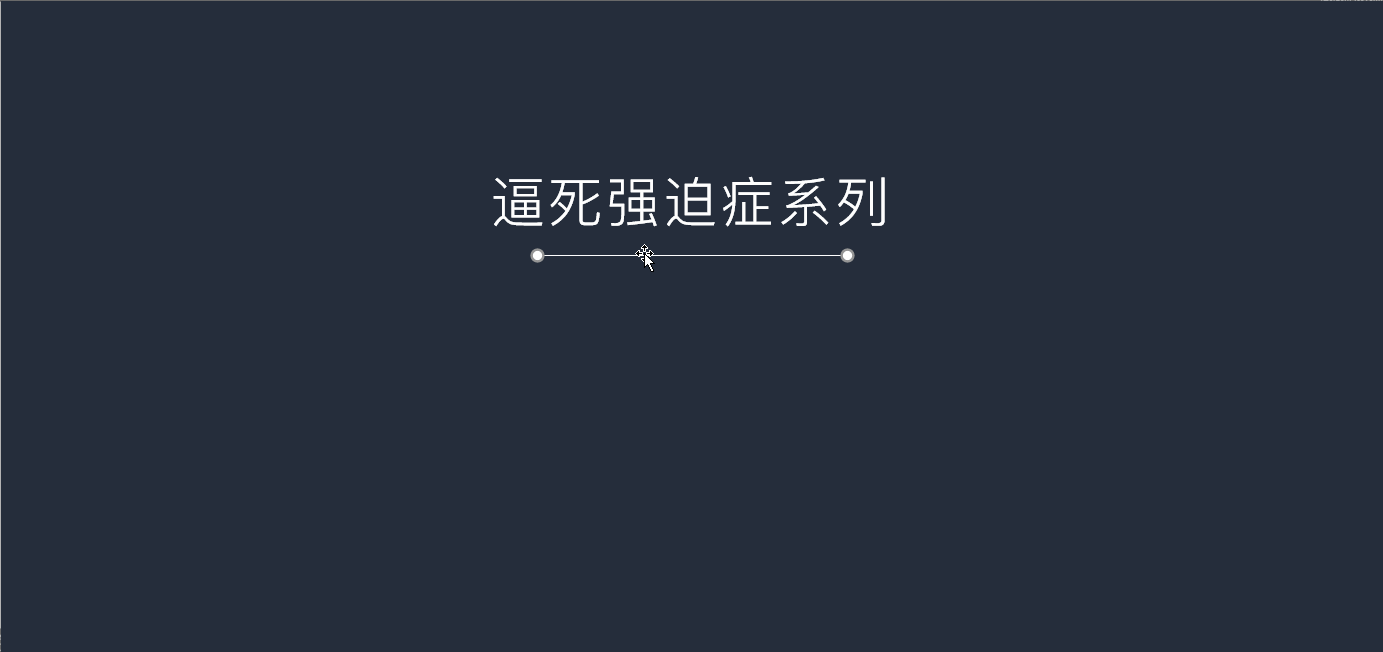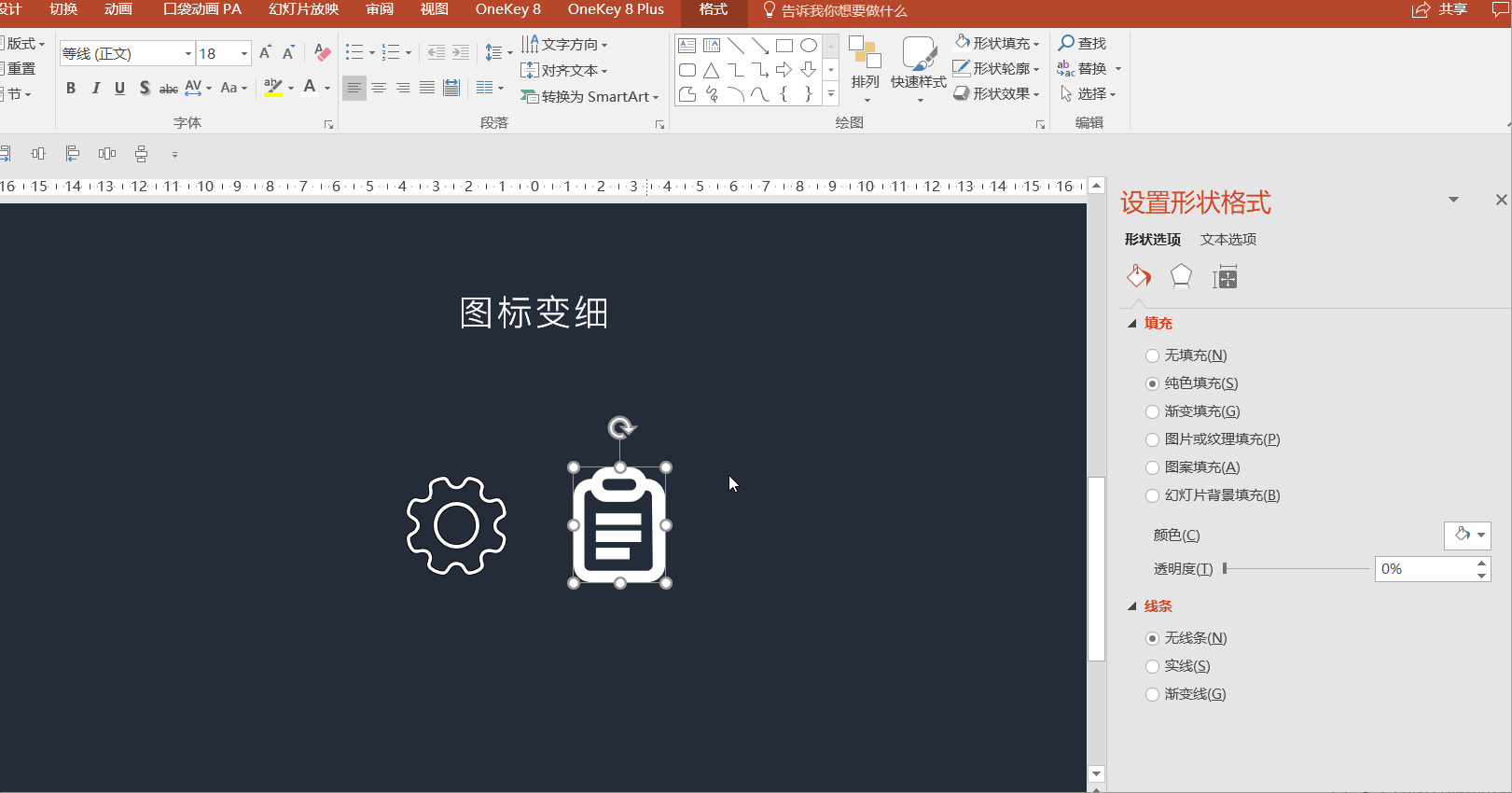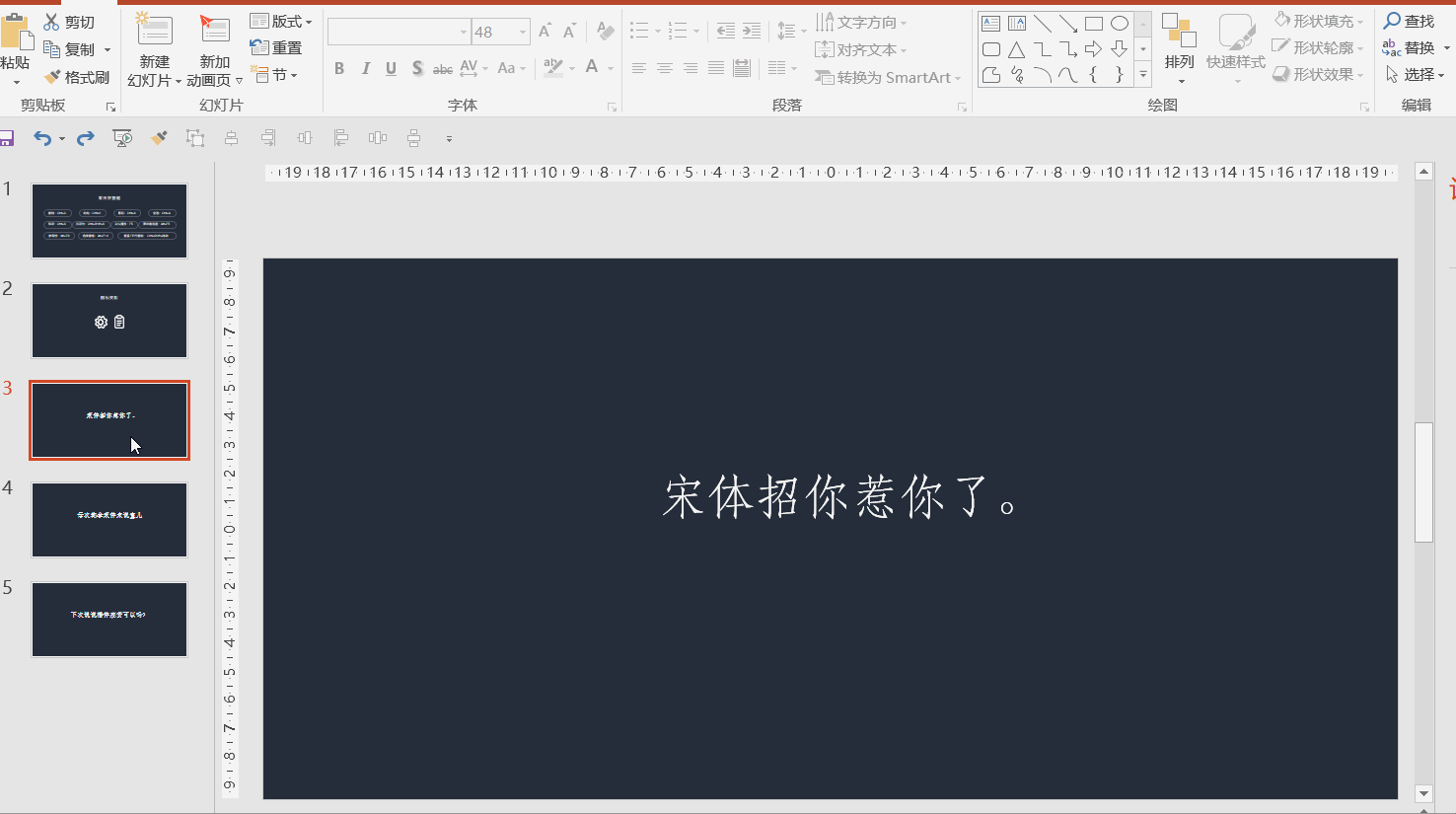公众号:设计甲
转眼间到了2017年底,不知道各位今年的计划又完成了多少,反正我……还差得远。
今天给各位分享的是PPT制作中的一些小技巧,毫不夸张的说,掌握了今天的内容,你的
PPT制作效率至少能提高两倍
。废话不多说,下面我们来逐一了解。
一、快捷键
对于PPT中的快捷键大家一定不陌生,复制、粘贴、剪切、全选……大家早已熟悉,下面这张图再带大家复习一下。
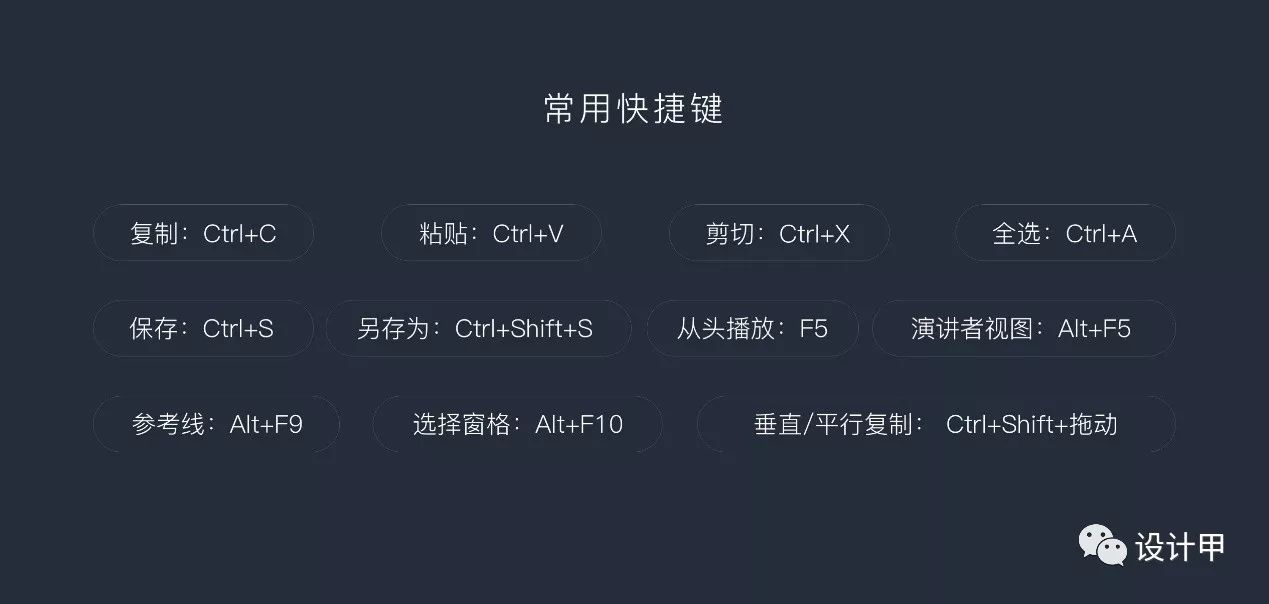
那在制作PPT的时候,除了上图这些基本操作,还有哪些好用到令人窒息的快捷键呢,我们来看一下。
1、快捷格式刷
当我们要把一个元素的效果复制给另一个元素的时候,我们通常会选择格式刷。
使用方法:
选择带有效果的元素,点击格式刷,再点击要复制效果的元素。
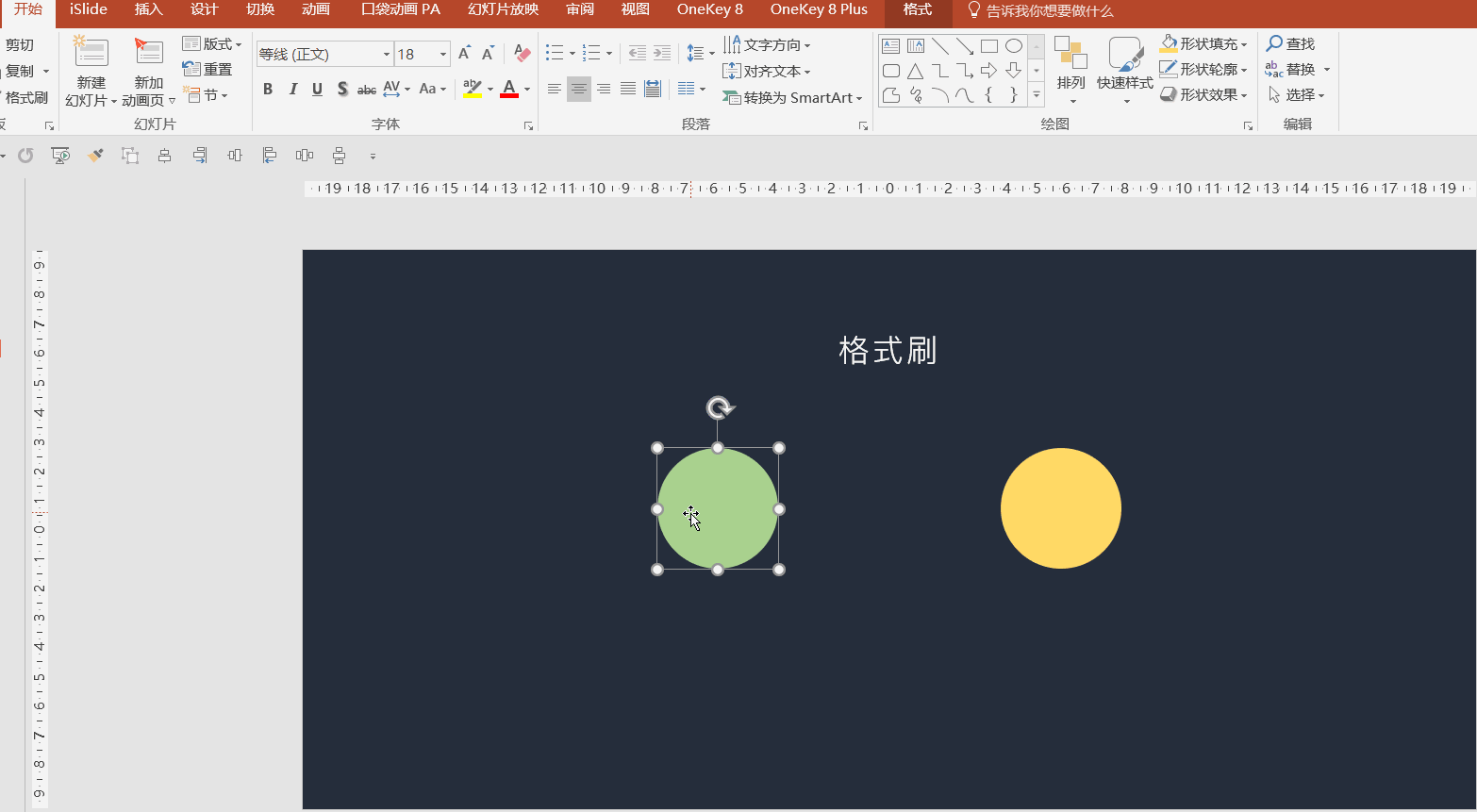
那如果要复制的元素很多怎么办?我们可以把“
单击
”改为“
双击
”,什么意思呢?看下图。
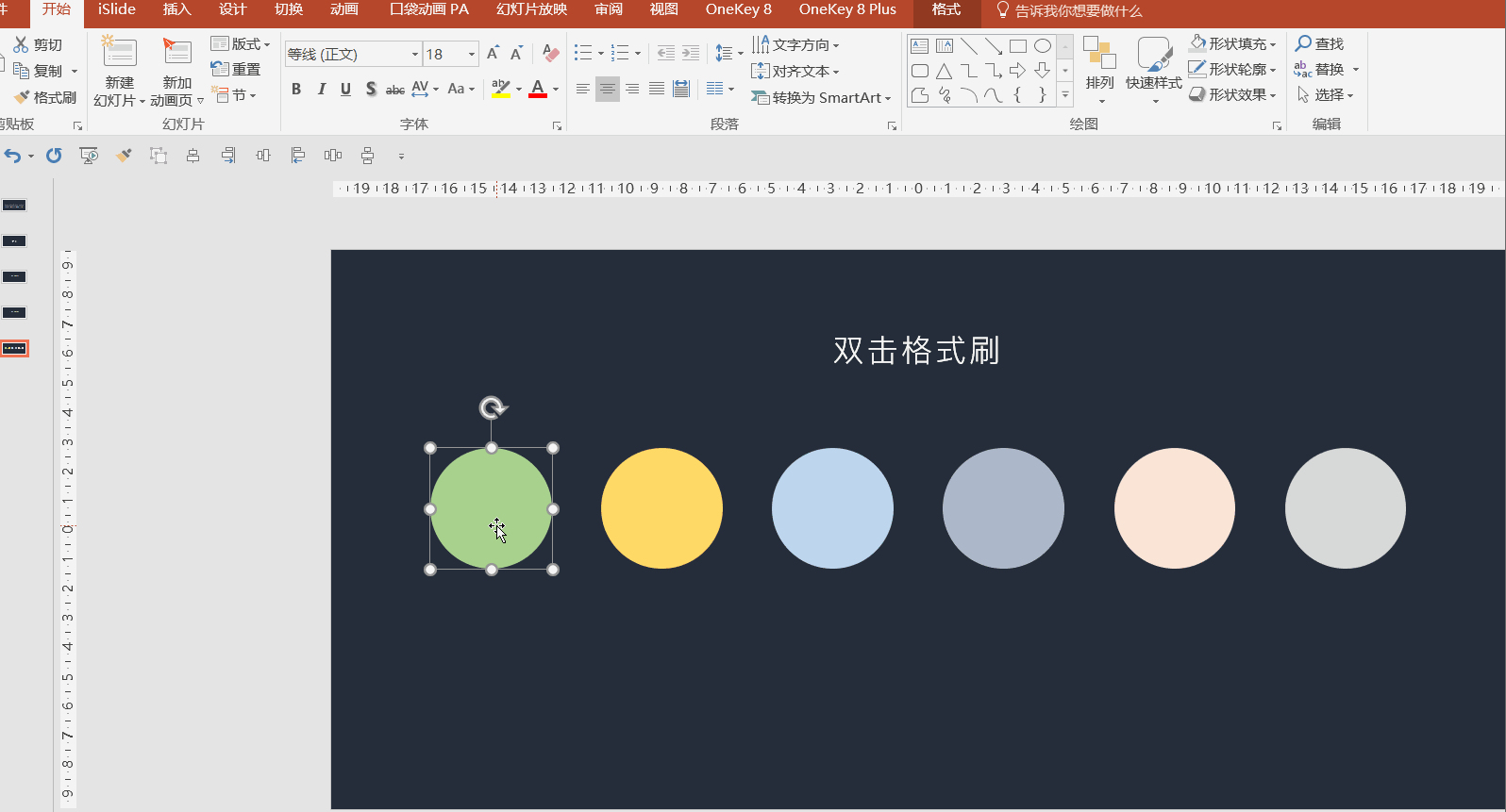
看懂了吗?我们可以双击格式刷,这样格式刷就能一直使用,直到你按了
ESC
键才会停止格式刷。
那如果,要对几十个元素进行效果复制怎么办?这个时候双击格式刷也显得有些无力了,怎么办呢?试试这个快捷键。
选中带有效果的元素,点击
Ctrl+Shift+C
,鼠标框选所有内容,再点击
Ctrl+Shift+V
,搞定!
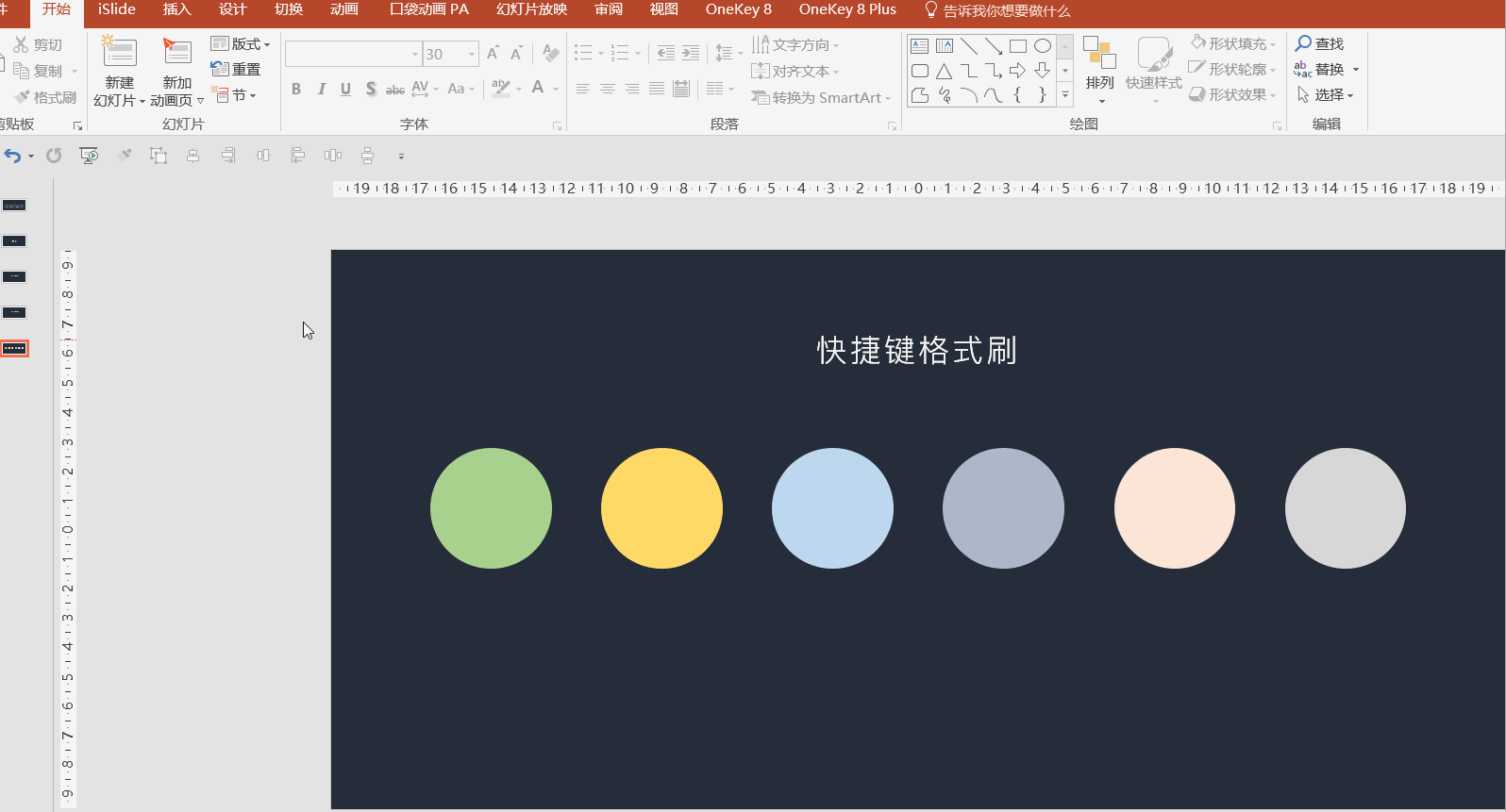
2、快速组合/取消组合
当我们要对很多内容编组的时候,可以使用快捷键
Ctrl+G
进行组合,如果你想取消这个组合,可以使用快捷键
Ctrl + Shift + G
。
这里值得注意的一点是,如果你在使用
搜狗输入法
,那么Ctrl + Shift + G则会无效,因为与搜狗输入法的快捷键相冲突。
解决办法:
1、修改搜狗输入法的快捷键。
2、点击
Ctrl+Shift
切换到其他输入法,再进行取消组合。
3、快速修改线段长度
不知道你有没有遇到过这种情况,你的线段比文字长,你想要把线段长度与文字长度保持一致,那你就不得不先移动线段,再进行缩短线段和手动对齐,如下图。
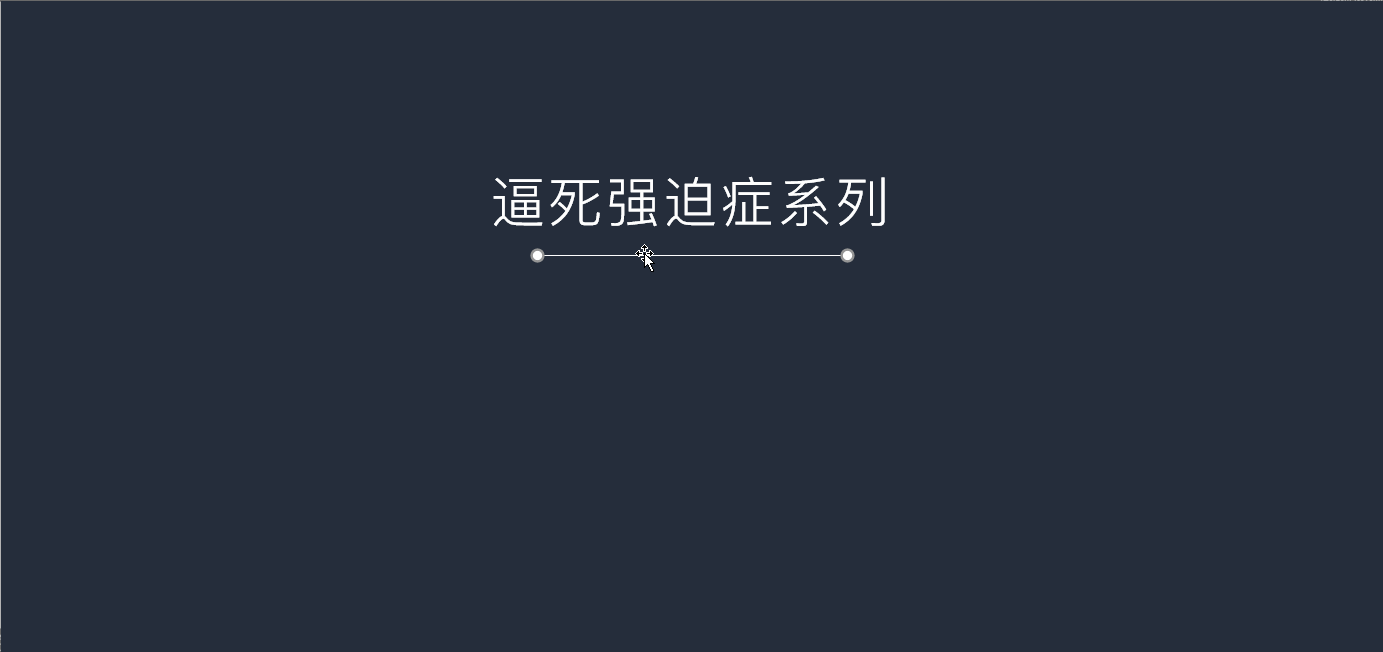
看起来不是很麻烦,我无意中尝试了一种快捷方式,一步就可以缩短或延长线段,并保持对齐。
快捷方式:选择
Ctrl + Shift+键盘左右方向键
,左键可以缩短线段,右键可以延长线段,省事儿!

二、快速修改图标粗细
小图标可以丰富页面美感,也能很好的表达内容的含义,但是我在使用小图标的时候经常遇到一个问题,那就是图标的
粗细不统一,不够精致
。
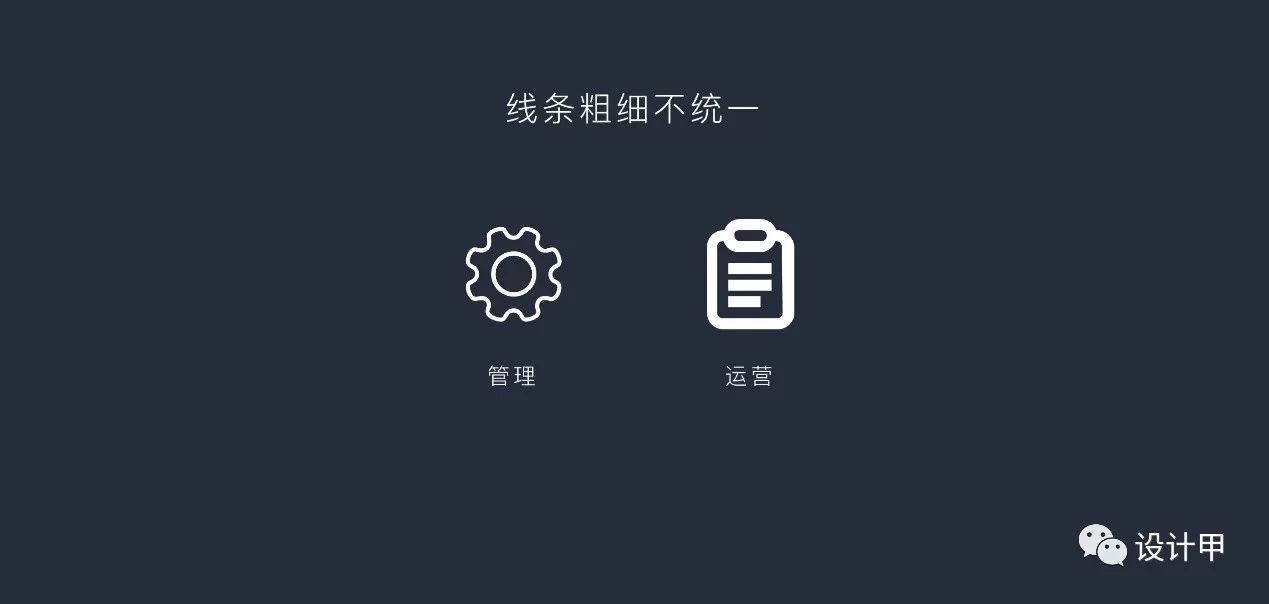
为什么我们下载的小图标粗细不统一呢,
这是因为我们在网络上下载的图标不是同一个作者所制作,没有一套严格的设计规范,从而导致图标粗细、大小不一。
解决办法:
如果你想让图标线条加粗,可以为它添加轮廓,轮廓颜色为图标自身的颜色。

如果你想让图标线条变细,也可以为它添加轮廓,轮廓颜色为背景色。
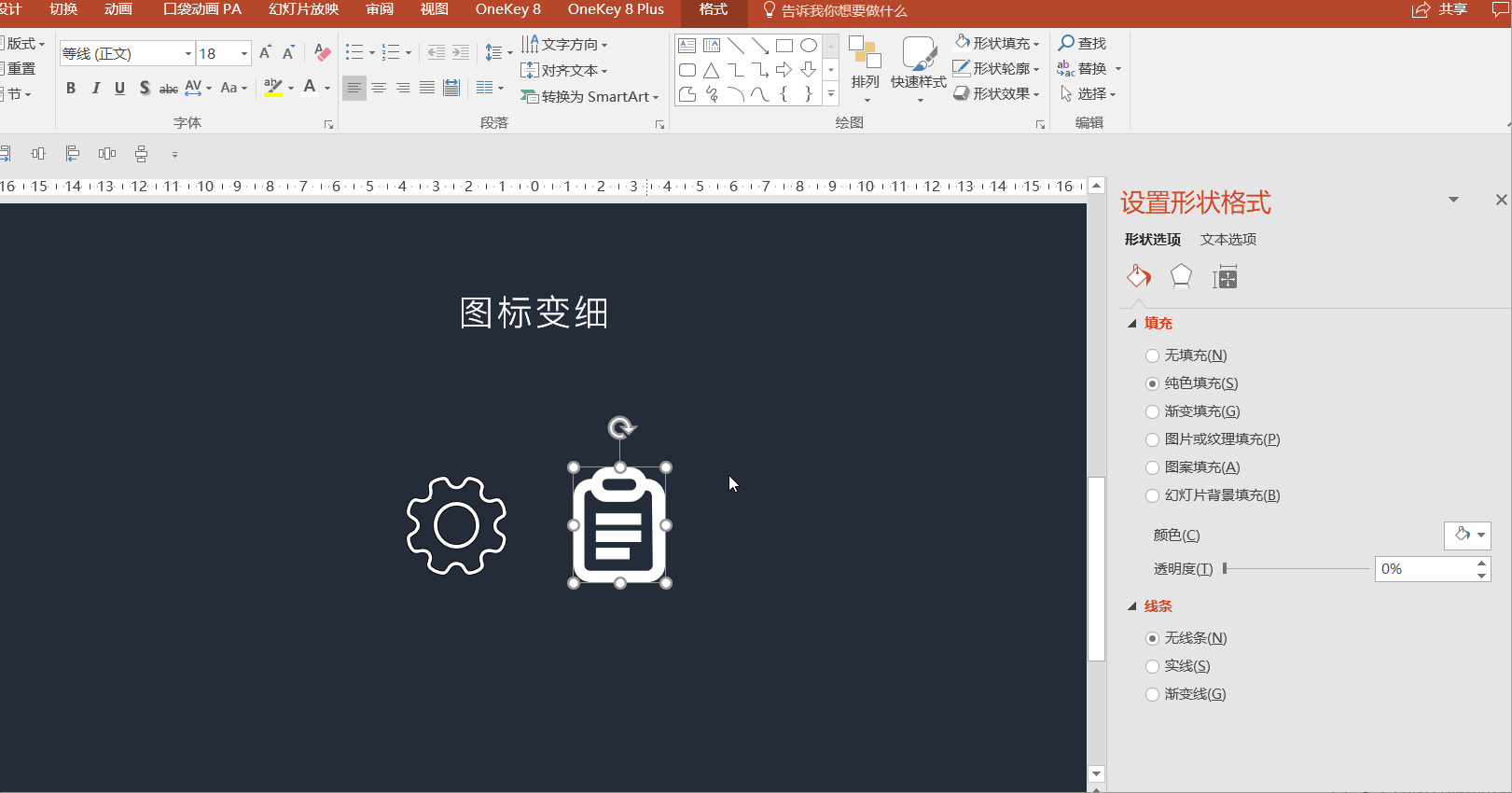
用了这个方法,再也不怕图标粗细不统一了!
三、快速导出任意分辨率视频
从PowerPoint2010开始,就已经支持PPT导出为视频的功能了,不过到目前为止,也只是提供了导出为最高1080P的视频,以及720P和480P的选项,如果你想获得更高清的分辨率或者是任意大小的分辨率,可以试试下面这个方法。
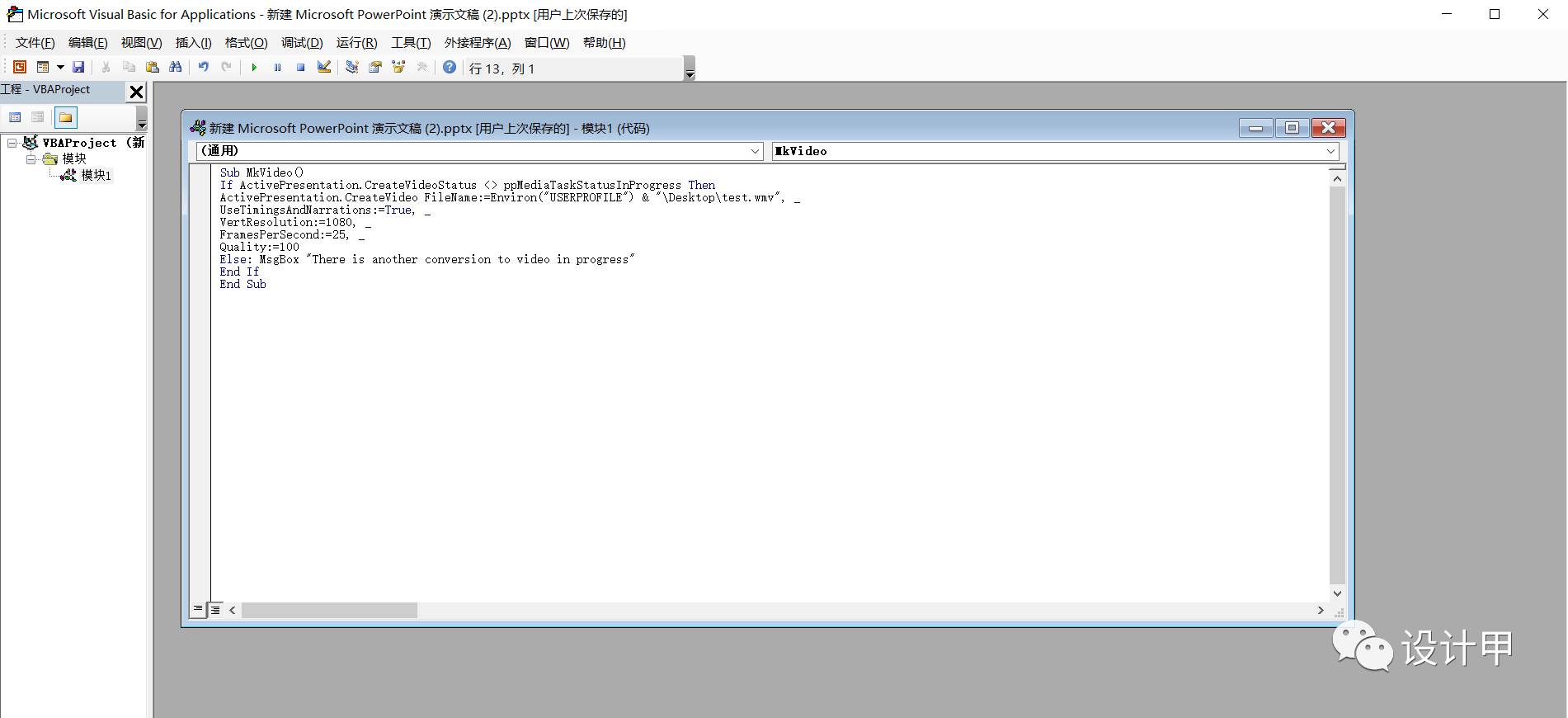
打开要转换为视频的PPT,快捷键Alt+F11打开宏窗口,选择插入-模块(M),将下面一段代码输入到窗口中。
Sub MkVideo()
If ActivePresentation.CreateVideoStatus <> ppMediaTaskStatusInProgress Then
ActivePresentation.CreateVideo FileName:=Environ("USERPROFILE") & "Desktop est.wmv", _
UseTimingsAndNarrations:=True, _
VertResolution:=1080, _
FramesPerSecond:=25, _
Quality:=100
Else: MsgBox "There is another conversion to video in progress"
End If
End Sub
选择运行宏,等待一段时间后,视频保存在桌面:test.wmv
代码中:
VertResolution:=1080(
1080为视频的高度,可自由调整
)
FramesPerSecond:=25(
25为帧数/秒,数字越高视频越流畅,也更大
)
test.wmv(
test为视频名称,可以修改
)
使用上述代码,可导出任意分辨率视频,包括PowerPoint2007也可以使用。
四、字体使用技巧
1、替换字体
当你收到一份领导的PPT,足足几十页需要你做美化,更严重的是——PPT使用的全是宋体,相信那一刻心态已经崩了,因为要手动调整每一页的字体是多么巨大的工作量。
不如使用PPT自带的字体替换功能吧,找到
开始——替换——替换字体
,一键替换所有页面字体。
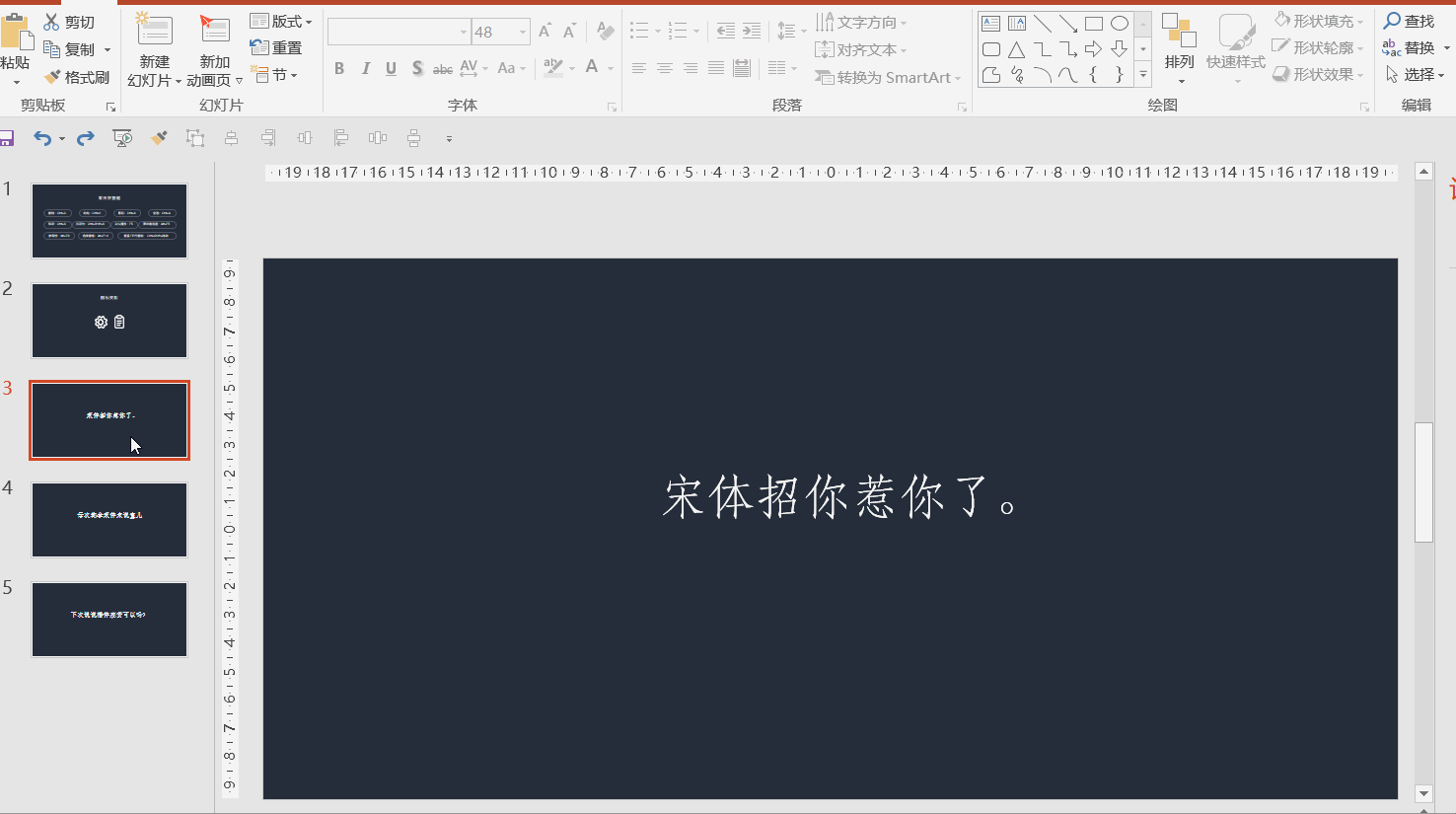
这里也推荐一款PPT插件:
islide
,除了替换全局字体之外,还可以精确到某几页字体替换,可自行百度。
2、解决字库丢失
字库丢失这个情况只发生在极少数字体上,而且大多是古风或者毛体字体,这些字体在制作的时候由于一些原因导致很多简体字丢失。
举个例子,下图的“幻灯片设计”就是使用了康熙字典体,你会发现“设计”二字没有变化,这就是字库中没有这二字的简体字。

这个时候怎么办呢?我们可以把无法显示的文字,设置成繁体,大多数情况下字体就可以完美显示了。